Das Erfolgsprinzip von Twitch will sich Valve nicht durch die Finger gehen lassen. Ab sofort bieten die Entwickler des Gameclients Steam euch die Möglichkeit, Spiele online zu verfolgen. Das Game-Streaming läuft unter der Bezeichnung Steam Broadcasting.
So könnt ihr z. B. eure eigenen Lets Play-Videos über Steam ins Netz stellen oder zusehen, wie sich Freunde an einer harten Passage in einem Spiel die Zähne ausbeißen.
So funktioniert das Steam Broadcasting
Die Videoübertragung per Steam Broadcasting befindet sich derzeit noch in der Beta-Phase. Wollt ihr bereits in die Spiele-Streaming-Funktion reinschauen, müsst ihr den Steam Beta Client aktivieren.
- Geht hierbei im Game-Client über die Menüeleiste auf „Steam“.
- Dort findet ihr die „Einstellungen“, wo ihr euch für das Beta-Programm anmelden könnt.
- Wollt ihr nun selber Inhalte streamen, ruft über die Einstellungen das Menü „Broadcasting“ auf.
- Hier könnt ihr vorgeben, wer euch beim Spielen beobachten darf.
- Die Anzahl der Zuschauer soll laut Valve begrenzt sein, allerdings ist eine maximale Zuschauerzahl für Steam Broadcasting noch nicht bekannt.
- Zusätzlich könnt ihr die Auflösung und maximale Bildrate einstellen.
- Kommt ein neuer Beobachter hinzu, werden ihr darüber per Bildschirmmitteilung informiert.
- Wer möchte, kann den Zuschauer erlauben, per Mikrofon oder Tastatur mit euch zu chatten.
- Die Chat-Funktion lässt sich allerdings auch leicht stumm schalten, möchte man bei seinem eigenen Broadcast nicht gestört werden.
- Beendet werden kann der Broadcast, wenn das Spiel beendet wird.
- Alternativ klickt ihr den „Stop“-Button im Steam Overlay.
- Derzeit können Broadcasts noch nicht mitgeschnitten werden.
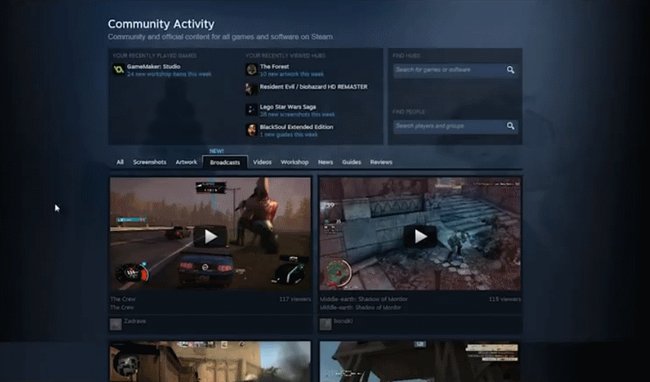
Wollt ihr euren Freunden und anderen Spielern online zusehen, wählt über „Community“ in der Menüleister „Freunde“. Dort könnt ihr euch anzeigen lassen, welche Spiele eure Freunde aktuell spielen. Rechts oben findet sich der Button „Watch Game“. Einmal geklickt, erhält der jeweilige Freund die Nachricht, dass ihr bei seinem Spiel zusehen möchtet. In den Standardeinstellungen wird nur das Spiel mit anderen geteilt. Wer möchte, kann allerdings den entsprechenden Haken setzen und somit auch den Desktop broadcasten.
Steam Broadcasting: Videoübertragung von Spielen
Genauso wie TwitchTV wird das Streaming über Steam Broadcasting mit einer knapp 30-sekündigen Verzögerung dargestellt. Zudem sollte man beachten, dass sich das Stream-Angebot noch in einer Betaphase befindet. Verbindungsprobleme und –Abbrüche können demnach vorkommen. Aktuell könnt ihr direkt über den Game-Client zu sehen. Alternativ gibt es auch die Möglichkeit, das Steam Broadcasting in Apple Safari oder Google Chrome zu aktivieren. Selbstredend können gebannte Steam-Accounts auch keine Steam-Inhalte per Broadcast teilen. Derzeit steht das Feature für Windows 7 und Windows 8 zur Verfügung. Der Supoort für Linux, OSX und Windows Vista soll zukünftig hinzugefügt werden.
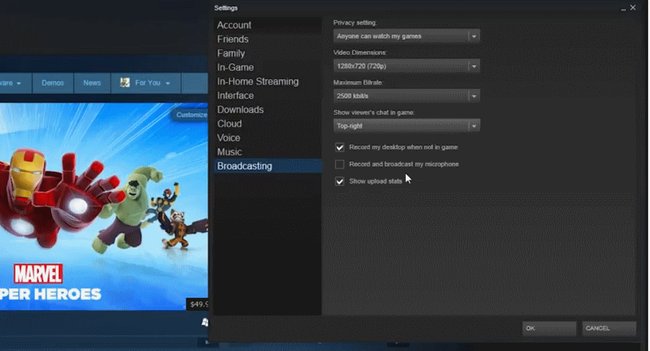
Natürlich müsst ihr euch beim Steam Broadcasting an die gängigen Regeln der Netiquette halten. So dürfen keine pornographischen und unangemessenen Inhalte über Steam geteilt werden. Auch Werbung, Inhalte über Hacking, Warez und Cheating, rassistische Inhalte, Copyright geschütztes Material und Beleidigungen dürfen nicht Bestandteil eures eigenen Lets Plays sein. Direkt über Steam könnt ihr unangemessene Inhalte melden. Bei uns erfahrt ihr auch, wie man seinen Steam Account Wert anzeigen lassen kann. Zudem erfahrt ihr, wie man überprüfen kann, ob Steam down ist.
Quelle: Steampowered


